In einer Online-Welt, in der Videos und Audio Multimedia-Elemente sind, die täglich verwendet werden, ist es ideal und wichtig, nützliche Tools zu haben, die einfach und praktisch sind, aber gleichzeitig leistungsstark und es uns ermöglichen, nicht nur zu sehen und zu hören, sondern auch zu realisieren vielfältige Aufgaben auf diese Art von Objekten, da in vielen Fällen Aktionen wie durchgeführt werden müssen.
- Konvertieren Sie Audio- oder Videodateien in ein anderes Format, das mit einigen Geräten kompatibel ist
- Audio- oder Videotracks schneiden oder bearbeiten
- Speichern Sie diese Elemente und geben Sie sie für andere Benutzer frei
Zu diesem Zweck haben wir ein kostenloses Tool, das allen bekannt ist und derzeit die Version 3.0 und VLC veröffentlicht.
Wir werden analysieren, wie VLC Media Player 3.0 unter Windows 10 heruntergeladen und verwendet wird.
- Kompatibel mit HDR-Tonzuordnung (High Dynamic Range)
- Jetzt hat die Hardware die Dekodierung für HD und UHD standardmäßig beschleunigt
- VLC 3.0 ist mit Chromecast-Geräten kompatibel, die jetzt auf Chromecast-Geräte gestreamt werden können
- Es unterstützt 360 Video und 3D Audio
- Unterstützt TTML-Untertitel und ermöglicht es Ihnen, die Größe von Untertiteln sofort zu ändern
- Audiounterstützung Ambisonics
- Es verfügt über mehr als 8 Audiokanäle
- Hat keine Spyware oder ADS
- VLC 3.0 kann Dateien, Discs, Webcams, Geräte und Live-Übertragungen abspielen
- VLC verfügt über eine leistungsstarke Hardware-Dekodierung.
- Kompatibel mit Videodateien: MPEG-1/2, DivX® (1/2/3/4/5/6), MPEG-4 ASP, XviD, 3ivX D4, H.261, H.263 / H.263i, H.264 / MPEG-4-AVC, Cinepak, Theora, Dirac / VC-2, MJPEG (A / B), WMV1 / 2, WMV3 / WMV9 / VC-1, Sorenson1 / 3, DV, On2 VP3 / VP5 / VP6, Indeo Video v3 (IV32), Real Video (1/2/3/4)
- Unterstützt die folgenden Audiodateien: MPEG Layer 1/2, MP3 – MPEG Layer 3, AAC – MPEG-4 part3, Vorbis, AC3 – A / 52, E-AC-3, MLP / TrueHD> 3, DTS, WMA 1 / 2, WMA 3, FLAC, ALAC, Speex, Musepack / MPC, ATRAC 3, Wavpack, Mod, TrueAudio, APE, Real Audio, Audio / Audio, AMR (3GPP), MIDI, LPCM, ADPCM, QCELP, DV Audio, QDM2 / QDMC, MACE
- Umfangreiche Tools zur Synchronisation von Untertiteln, Video- und Audiofiltern.
Um den VLC Media Player 3.0 für Windows 10 herunterzuladen, gehen Sie auf den folgenden Link.
Nach dem Herunterladen installieren wir es in Windows 10:
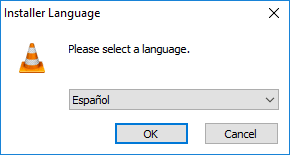
Dort definieren wir die Sprache und folgen dann den Schritten des Assistenten:
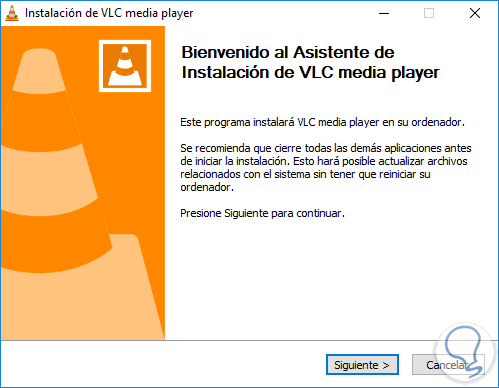
Sobald VLC 3.0 unter Windows 10 installiert ist, wird dies die verwendete Umgebung sein:
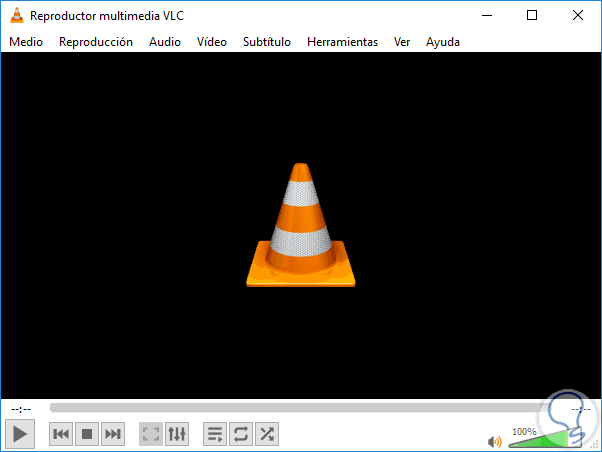
Wir können zum Hilfemenü gehen und auf die Info-Option klicken, um zu bestätigen, dass wir Version 3.0 von VLC verwenden:
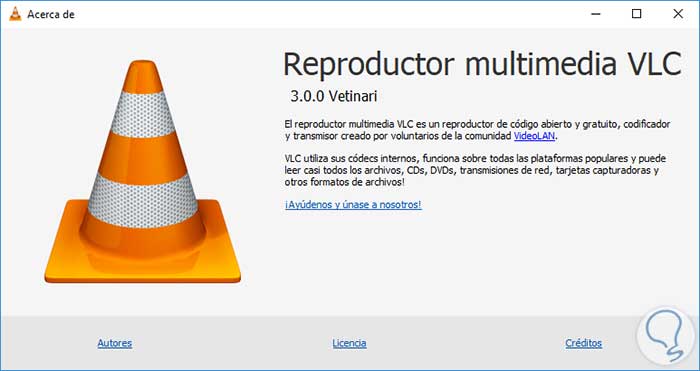
Die Verwendung von VLC ist einfach. In diesem Fall konvertieren wir ein Video in ein anderes Format. Gehen Sie dazu zum Menü Medium / Konvertieren:
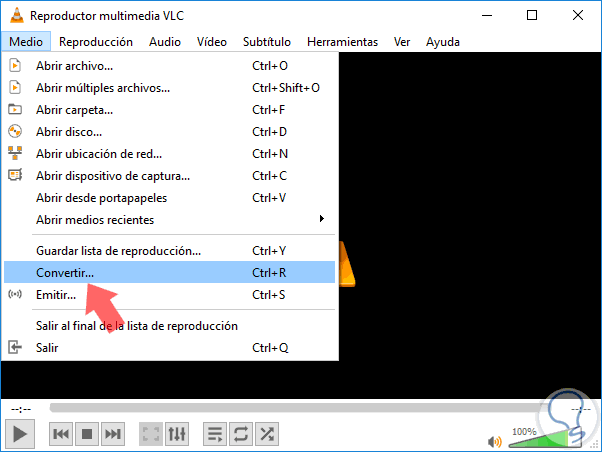
Wie wir sehen, ist es möglich, die Tastenkombination Strg + R zu verwenden, um diese Aktion auszuführen. Dort wird folgendes Fenster angezeigt. Klicken Sie auf die Schaltfläche Hinzufügen, um das zu konvertierende Video hinzuzufügen. Sie können das Kontrollkästchen Weitere Optionen anzeigen aktivieren und sehen dann Folgendes:
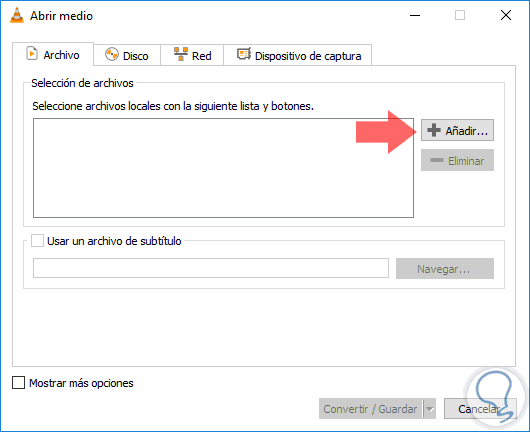
Wie wir im unteren Teil sehen, ist es möglich, die Start- und Endzeit des Videos zu definieren, den Cache des Videos einzurichten und weitere Optionen. Wenn Sie eine Untertiteldatei mit der Erweiterung .srt haben, müssen Sie das Kontrollkästchen Untertiteldatei verwenden aktivieren und dort hinzufügen.
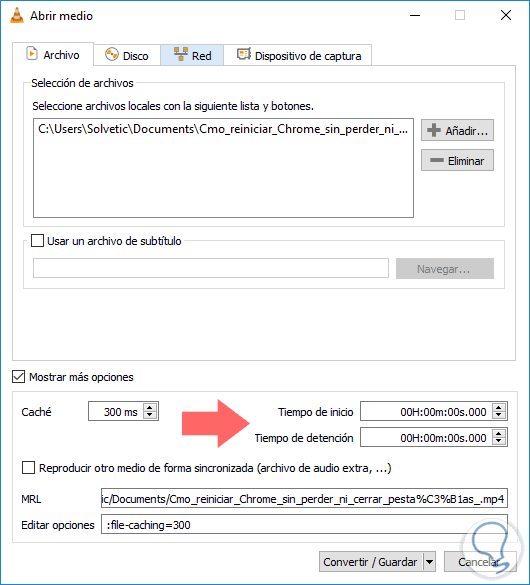
Sobald diese Werte definiert sind, klicken Sie auf die Schaltfläche Konvertieren / Speichern und wählen Sie die Option Konvertieren. Alternativ können Sie die Tastenkombination Strg + O verwenden:
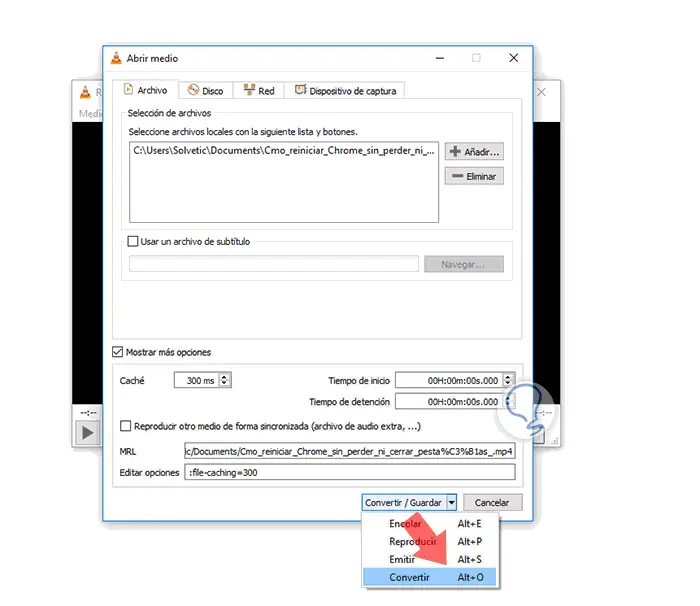
Wenn Sie auf diese Option klicken, wird das folgende Fenster angezeigt, in dem die Optionen des Profilfelds angezeigt werden und in dem die Konvertierungsoptionen für Audio und Video in VLC 3.0 verfügbar sind:
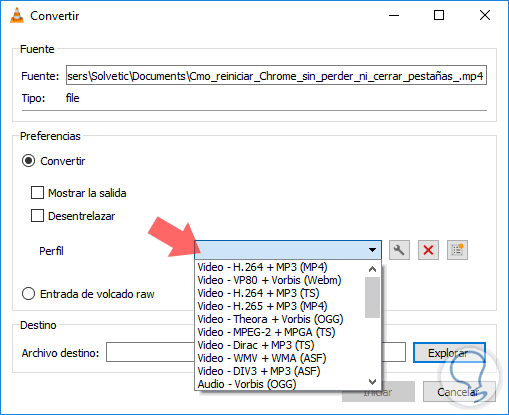
Sobald das zu konvertierende Format definiert ist, müssen Sie den Speicherort und den Namen der neuen Datei festlegen:
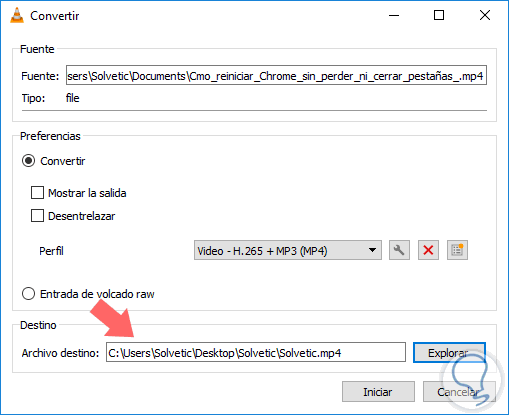
Wenn wir möchten, können wir zusätzliche Optionen aktivieren und nach Auswahl auf Start klicken, um mit der Konvertierung des Videos fortzufahren. Einmal konvertiert, können wir es direkt mit VLC reproduzieren:
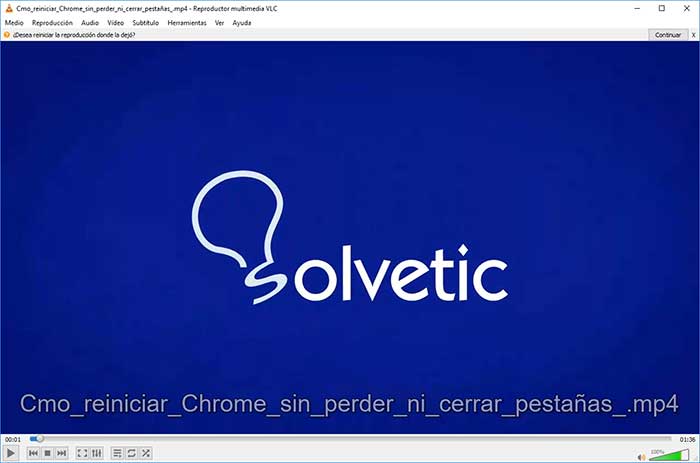
Auf diese Weise wird VLC 3.0 nicht nur für Windows 10, sondern auch für andere Betriebssysteme zu einer der besten Audio- und Videoalternativen.
